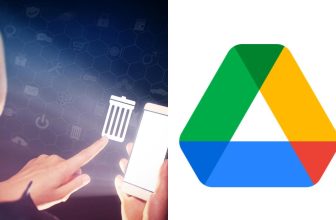Actualizado a: 11 de julio de 2023
Los dispositivos Chromebook llegaron a nuestra sociedad de la mano de Google como un perfecta alternativa a ordenadores portátiles de Windows y Apple. Integran el sistema operativo Chrome OS, un software tremendamente ligero que ejecuta una gran variedad de tareas sin problemas.
Ahora bien, entre los usuarios siempre surge la idea de desactivar el táctil de su pantalla por no usarlo o tocarlo de manera accidental. En este artículo te explicamos cómo deshabilitar la pantalla táctil en un Chromebook. ¡Comenzamos!
¿Qué es un Chromebook?
Los Chromebook son ordenadores portátiles que utilizan el sistema operativo Chrome OS de Google. El primer ordenador con estas características se presentó en 2011 de manera oficial al mercado, pero fue en 2013 cuando Google lanzó su propio ordenador llamado «Chromebook Pixel«. Aun así, seguían permitiendo que otras marcas lanzaran sus dispositivos con este sistema operativo.
En cuanto a especificaciones, los Chromebooks se enfocan mucho al ámbito educativo, son dispositivos con precios reducidos y prestaciones algo justas si lo comparamos con otros portátiles de Windows o MacOS. Aunque sin duda se convirtieron en perfectos acompañantes para los más pequeños de la casa o como ordenador secundario muy básico para viajar y poder trabajar de manera simple.
| Características | Chromebooks | Portátiles Windows | Portátiles MacOS |
|---|---|---|---|
| Sistema Operativo | Chrome OS | Variante de Windows (ej. Windows 10) | macOS |
| Rendimiento | Menos potencia de procesamiento | Varía según la configuración del hardware | Varía según la configuración del hardware |
| Software y aplicaciones | Basado en aplicaciones web | Amplia gama de software y aplicaciones | Amplia gama de software y aplicaciones |
| Compatibilidad | Limitada compatibilidad con ciertos softwares y juegos | Amplia compatibilidad con software y juegos | Amplia compatibilidad con software y juegos |
| Personalización | Limitadas opciones de personalización | Amplias opciones de personalización | Amplias opciones de personalización |
| Integración de servicios | Total integración con servicios de Google | Integración con servicios de Microsoft | Integración con servicios de Apple |
| Precio | Generalmente más asequibles | Varía según la configuración del hardware | Generalmente más caros |
| Seguridad | Actualizaciones automáticas y mayor seguridad | Mayor susceptibilidad a virus y malware | Actualizaciones automáticas y alta seguridad |
| Duración de la batería | Excelente duración de la batería | Varía según la configuración del hardware | Buena duración de la batería |
| Portabilidad | Ligeros y fácilmente transportables | Varía según el tamaño y peso del dispositivo | Varía según el tamaño y peso del dispositivo |
¿Cómo desactivar la pantalla táctil de un Chromebook?
Para deshabilitar la pantalla táctil de un dispositivo con Chrome OS, debes hacer lo siguiente, siendo un proceso verdaderamente sencillo.
- El primer paso será abrir el navegador Chrome en el dispositivo.
- Ve a la barra de direcciones y teclea lo siguiente:
chrome://flags/#ash-debug-shortcuts
- Ahora busca la opción de «Depuración de métodos abreviados del teclado» y habilítala.
- Reinicia el dispositivo.
- Al iniciarlo, pulsa este patrón de teclas: «Buscar + Shift + T«
Con estos sencillos pasos habrás desactivado por completo la función táctil de la pantalla de tu dispositivo Chromebook.
¿Cómo saber si mi Chromebook tiene pantalla táctil?
Por desconocimiento o quizá por fallo en el panel, puede que no sepas si la pantalla de tu Chromebook es táctil, pero no te preocupes porque existen algunos métodos para conocer esta información.
La primera es consultar las especificaciones de tu dispositivo en Internet, siempre aparecerá dicha información. Sin embargo, también puedes consultarlo en el propio Chromebook. Otro método que existe es buscar el icono de pantalla táctil en el área de notificaciones de la barra superior de la pantalla.
Conclusiones
A través de este sencillo tutorial has aprendido cómo deshabilitar la pantalla táctil en un Chromebook. Ya sea que desees evitar toques accidentales, extender la vida útil de la batería o simplemente prefieras utilizar el trackpad y el teclado como métodos de entrada principales, desactivar la pantalla táctil puede ser una solución útil.
Recuerda que deshabilitar la pantalla táctil es reversible y puedes activarla nuevamente en cualquier momento si cambias de opinión.